Cara Menggunakan KlikBCA penting diketahui bagi kalian yang baru mengaktifkan layanan tersebut. Jika dulu penggunaannya hanya sebatas pada layanan cek saldo dan transfer saja, kini sudah bisa difungsikan untuk membuka deposito hingga melakukan segala jenis pembayaran.
Meskipun internet banking BCA atau yang biasa disebut dengan KlikBCA ini hadir untuk memudahkan nasabah,namun tidak sedikit pengguna yang belum tahu mengenai cara penggunaannya.
Oleh sebab itu, untuk mengetahui informasi lebih lanjut dari prosedur Cara Menggunakan KlikBCA, silahkan simak uraian di bawah ini.
Baca Juga : 3 Cara Aktivasi PIN Kartu Kredit BCA
Contents
Cara Menggunakan KlikBCA

KlikBCA pada dasarnya merupakan layanan perbankan yang bisa diakses melalui jaringan internet. Dengan adanya layanan tersebut, tentu kalian tidak perlu datang ke kantor cabang untuk bertransaksi.
Selama tersambung dengan koneksi internet, maka nasabah dapat melakukan transaksi perbankan baik dimanapun dan kapan pun.
Untuk cara menggunakan KlikBCA, terlebih dahulu nasabah harus memiliki user ID, password, token atau One Time Password yang dapat diperoleh dengan mendaftarkan diri ke bank.
Saat menggunakan layanan KlikBCA tersebut, nasabah harus memastikan website yang diakses merupakan website resmi milik bank BCA.
Kemudian, nasabah akan diminta untuk memasukkan user ID beserta password pada saat login baik di ponsel maupun PC.
Adapun berikut di bawah ini akan diuraikan perihal prosedur untuk menggunakan layanan KlikBCA :
Cara Menggunakan KlikBCA Untuk Transfer
Layanan transfer BCA ke sesama atau ke lain bank dapat dilakukan melalui layanan KlikBCA. Pastikan nasabah sudah mengetahui nomor rekening tujuan untuk kelancaran transaksi.
Berikut langkah-langkah yang dapat kalian ikuti :
- Buka website KlikBCA di browser
- Kemudian klik “Login”
- Masukkan User ID dan PIN KlikBCA
- Input no rekening BCA
- Pilih opsi Transfer Dana
- Klik Transfer ke rek. BCA
- Pilih no rekening dari daftar atau isi manual
- Isi nominal transfer BCA
- Aktifkan KeyBCA
- Input PIN dan tekan angka 2
- Masukkan 8 digit Respon KeyBCA Appli 2
- Kemudian klik Lanjutkan
- Cek detail transaksi transfer
- Nyalakan KeyBCA kembali
- Klik opsi angka 1
- Masukkan respon KeyBCA Appli 1
- Pilih opsi Kirim
- Cetak bukti transaksi yang telah berhasil
Baca Juga : 2 Cara Cek Saldo BCA Lewat SMS & Registrasi
Cara Menggunakan KlikBCA Untuk Cek Saldo
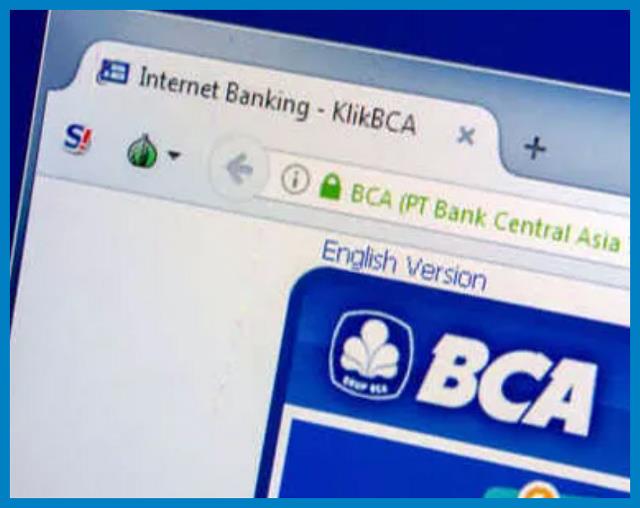
Layanan klikBCA individual juga bisa digunakan untuk keperluan cek saldo BCA. Dengan menggunakan KlikBCA, kalian bisa mengaksesnya menggunakan handphone maupun laptop.
Berikut prosedurnya :
- Buka website KlikBCA di browser
- Kemudian klik “Login”
- Masukkan User ID dan PIN KlikBCA
- Pilih opsi “Informasi Rekening”
- Kemudian pilih “Informasi Saldo”
- Tunggu hingga layar gadget memunculkan sisa saldo
Cara Menggunakan KlikBCA Untuk Cek Mutasi
Cek mutasi menggunakan KlikBCA kerap kali dipilih banyak nasabah karena dirasa lebih praktis dan tentunya tanpa perlu repot antri di kantor cabang.
Untuk langkah-langkahnya, simak prosedur berikut :
- Buka website KlikBCA di browser
- Kemudian klik “Login”
- Masukkan User ID dan PIN KlikBCA
- Pilih menu Informasi Rekening
- Pilih opsi Mutasi Rekening
- Isi tanggal periode mutasi rekening yang ingin dilihat
- Klik lihat Mutasi Rekening
- Layar akan menampilkan riwayat transaksi sesuai periode yang dipilih
Baca Juga : 2 Cara Pengajuan Kredit Multiguna BCA & Syarat
Cara Menggunakan KlikBCA Untuk Investasi
Cara menggunakan layanan KlikBCA untuk investasi sangat mudah dilakukan. Bahkan kalian hanya membutuhkan waktu dua menit saja untuk melakukan prosedur dibawah ini.
Berikut langkah-langkahnya :
- Buka website KlikBCA di browser
- Kemudian klik “Login”
- Masukkan User ID dan PIN KlikBCA
- Pilih opsi investasi
- Klik Surat berharga negara
- Masukkan email dan no rekening.
- Klik “lanjut”
- Akan muncul syarat dan ketentuan
- Pahami dan klik Lanjut untuk meneruskan
- Pilih produk investasi yang kalian inginkan
- Masukkan nominal pembelian
- Pahami syarat dan ketentuan yang tertera
- Klik “lanjutkan”
- Lakukan pembelian SBR
- Klik “pemesanan”
- Klik “pembayaran berhasil”
- Akan muncul notifikasi transaksi.
Cara Menggunakan KlikBCA Untuk Membayar Pajak
Dengan kemudahan yang ditawarkan KlikBCA, kini nasabah bisa melakukan pembayaran pajak kapanpun dan dimanapun tanpa perlu datang ke kantor pajak.
Berikut tahapan yang dapat kalian ikuti :
- Buka website KlikBCA di browser
- Kemudian klik “Login”
- Masukkan User ID dan PIN KlikBCA
- Pilih opsi Pembayaran
- Kemudian pilih menu “Pajak”
- Klik jenis Pajak Penerimaan Negara
- Masukkan 15 digit Kode Billing
- Tekan “Lanjutkan”
- Akan muncul detail konfirmasi pembayaran pajak
- Masukkan respon KeyBCA Appl 1
- Lalu tekan “Kirim”
- Konfirmasi pembayaran telah berhasil dilakukan
- Simpan bukti pembayaran dengan klik Cetak
Baca Juga : 3 Cara Download Rekening Koran BCA Online
Cara Menggunakan KlikBCA Untuk Membayar Indihome

Bagi nasabah bank BCA pengguna IndiHome kalian bisa membayar tagihan menggunakan layanan KlikBCA pada tahapan berikut ini :
- Buka website KlikBCA di browser
- Kemudian klik “Login”
- Masukkan User ID dan PIN KlikBCA
- Pilih opsi Pembayaran
- Klik “Telephone”
- Isi kode area dan no telepon
- Cek konfirmasi tagihan IndiHome
- Kemudian ikuti arahan selanjutnya
- Akan muncul notifikasi berhasil
Demikianlah informasi yang dapat kami sampaikan terkait Cara Menggunakan layanan KlikBCA baik untuk keperluan transfer dan lainnya.
Sekian dan terimakasih.
